Säkerhetskopiera dina Gmail-bilagor till Cloud Storage med Attachments.me
Gmail är ganska generöst när det gäller mängden lagringsutrymme du tillhandahålls kostnadsfritt, men medan du kanske tror att 15 GB kommer att vara dig för evigt, så snart du börjar ta emot bilagor, spolas det här rummet mycket snabbt. Genom att använda Attachments.me kan du automatiskt säkerhetskopiera dina bilagor i Gmail så att du är skyddad om e-postmeddelanden oavsiktligt raderas, eller du behöver frigöra lite utrymme.
Genom att registrera dig för ett gratis konto är det möjligt att ha alla dina bifogade e-postmeddelanden från Gmail till en av flera molndagstjänster, till exempel Dropbox, Skydrive och Google Drive. Detta är användbart nog, men det finns utrymme att ta saker vidare.
Filter kan konfigureras så att e-post hanteras annorlunda och att skicka olika typer av bilagor till olika online-mappar. Detta ger dig ett utmärkt sätt att automatiskt sortera dina Gmail-bilagor på flera olika sätt, så att filer som skickas från vissa personer säkerhetskopieras i en mapp, medan bilder sparas i en annan.
Gå vidare till webbplatsen Attachments.me och klicka på Registrera dig med Google- knappen.

Använd dina Google-uppgifter för att skapa ett nytt konto med webbplatsen. Du måste ge tillstånd för Attachments.me för att komma åt ditt Google-konto så att tjänsten kan fungera med dina e-postmeddelanden - klicka bara på Acceptera- knappen.

Nästa sak du behöver göra är att ansluta någon av de molntjänster du använder till Attachments.me. För närvarande finns support för Dropbox, Google Drive, Box och SkyDrive. Du måste klicka på knappen Anslut under varje för att kunna logga in i tillhörande konton.

När du har valt alla de molnlagringstjänster du ska använda klickar du på OK, gjort! .
Attachments.me skapar automatiskt ett par regler för dig så att alla bilder som skickas till dig som bifogade filer automatiskt säkerhetskopieras till en cloud storage-tjänst medan andra dokument går till en annan. Klicka på OK, Klar! att acceptera standardreglerna eller avmarkera kryssrutorna innan du fortsätter.

Med inga automatiska regler på plats får du en bättre position för att se till att dina filer filtreras exakt som du vill.
På den viktigaste sidan Attachments.me klickar du på fliken Tillbehör längst upp följt av länken Automatiska filtreringsregler till vänster.

Klicka på knappen Lägg till ny regel och ange en etikett för den regel som du skapar. Om du vill hålla sakerna enkla klickar du på fältet Skicka allt och använder menyn som visas för att välja vilken typ av bilaga du vill filtrera med den här regeln - bilder, dokument, musik, filmer, kod eller arkiv.
Du kan sedan klicka på knappen Bläddra för att välja vilken molntjänst dessa filer ska säkerhetskopieras till innan du klickar på Lägg till regel för att slutföra processen.

Men du kan också göra sakerna lite mer komplicerade genom att införa villkor. Du kanske inte vill behandla alla bildbilagor på samma sätt, till exempel. Du kan välja att spara filer som har skickats till dig av personer från jobbet till en mapp och de som har skickats till dig av vänner till en annan.
Klicka på fältet Lägg till ett villkor och använd den första rullgardinsmenyn för att välja avsändarens e-post, ämne eller filnamn . Du kan sedan använda den andra menyn för att välja mellan innehåller eller innehåller inte, medan det sista fältet kan användas för att ange dina filtreringskriterier.

Det är möjligt att inkludera många villkor inom varje regel så att bilagor kan vara mycket finfiltrerade.
Du bör komma ihåg att gratis konto endast tillåter upp till femtiofem filer per månad att filtreras, och om du finner att du behöver mer kan du registrera dig för ett betald konto.
Mobila användare kommer gärna att hitta en iOS-app tillgänglig i App Store, men tyvärr har Android-användare inte tillgång till något liknande.
Webbbanan själv är imponerande nog, även om du bestämmer dig för att hålla sig till det fria kontot. Trots det finns gränser för antalet regler du kan skapa och antalet bilagor som kan bearbetas om en månad är chansen att två regler och en 75-bifogad gräns är tillräckliga för de flesta.
För att hålla sakerna enkla kanske du vill skapa en regel som skapar en säkerhetskopia av alla bilagor och en andra för att spara säkerhetskopior av eventuella PDF-filer eller andra dokument som skickas till dig. Det finns många alternativ, och jag är säker på att du hittar ett sätt att skörda fördelarna med tjänsten.
Om du har en särskilt stor användning för Attachments.me, varför inte dela den nedan?


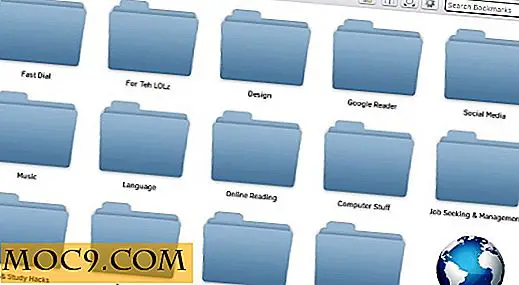

![8 Alternativa PDF-läsare för din övervägning [Linux]](http://moc9.com/img/pdf-rendering-evince-small.jpg)


